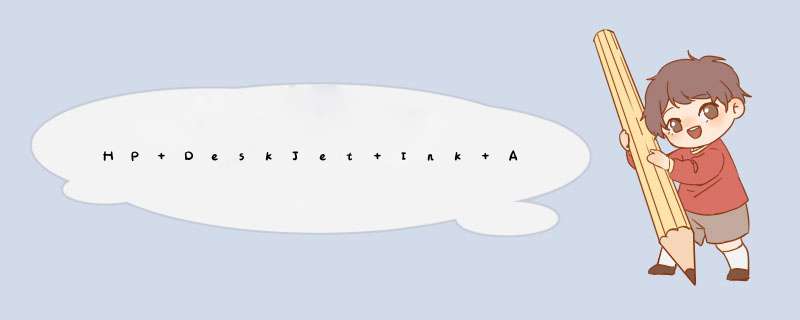
1、将打印机连接到家里的无线路由器,带WIFI的打印机有无线连接功能键,一般可以选择接入的无线路由器,选择你家里那个连接上,具体参考说明书,这个时候打印机会被分配一个无线局域网内的ip地址。
2、将笔记本电脑也接入家里的无线路由器,这个时候通过查找到打印机的ip地址(用查找网上邻居),通过文件和打印共享的设置,就可以使用wifi打印机了,也不用切换网络
3、如果要使用方便,最好参考说明书,为打印机分配一个固定的ip地址
换了水星无线路由器需要重新设置。
路由器设置步骤:
1、外网线接路由器WAN口,电脑接路由器LAN(1、2、3、4)口。
2、电脑IP设置“自动获取IP”
3、路由器IP、用户等登陆信息,在路由器底面。
4、如果路由器IP不知道,可以复位回复出场信息。
5、登陆路由器后,上网模式选“默认”或者PPPOE
6、然后输入上网账号和密码
7、查看“状态栏”,如果有信息说明上网成功。
8、设置无线网络名和密码。
保存退出,就可以了~~
首先尝试尝试将打印机的IP地址输入到IE浏览器中看下是否进入到EWS界面?如果以上信息没有解决您的问题,您还可以继续追问,或是通过访问惠普技术支持网页(wwwhpcomcn/support)、惠普家用产品支持论坛。
TP-LINK路由器连接和设置方法:
家庭网络环境布线:
1、有电信猫:电信猫----路由器wan口;路由器lan口----电脑。
2、没有电信猫:网线----路由器wan口;路由器lan口----电脑。
电脑进入路由器:
1、打开浏览器-输入19216811(一般路由器地址是这个或者查看路由器背面的登录信息)进路由-输入用户名,密码 ,(默认一般是admin)。
设置路由器拨号:
电脑ip、dns设置自动获取。
1、进入路由器。
打开浏览器-输入19216811(一般路由器地址是这个或者查看路由器背面的登录信息)进路由-输入用户名,密码 ,(默认一般是admin)。
2、在设置向导里,选择PPPoE拨号(有些是ADSL拨号)这一项,按提示步骤输入上网的用户名和密码,保存。
3、在网络参数--WAN设置里,选正常模式,在连接的三个选项,选择PPPoE拨号这一项。下面就是选择自动连接,保存,退出。
TP-LINK的猫和DL-INK的路由器设置上网方法:TP-LINK的猫是路由器,所以需要设置2级路由。
注:TP-LINK的猫=路由器1;DL-INK的路由器=路由器2。
设置2级路由方法
一、两台路由器连接方法
1、有猫(modem):猫(modem)----路由器1wan口;路由器1lan口----路由器2wan口;路由器2lan口----电脑。
2、没有猫(modem):网线----路由器1wan口;路由器1lan口----路由器2wan口;路由器2lan口----电脑。
二、设置方法
设置前,请断开第2路由器wan口网线,等设置完成后在插上。
1、设置第2台路由器ip段。
①、lan口设置,如果你有多个路由器,而且是第2台路由器,为了避免冲突(路由器1lan口IP:19216811),可以将此IP改为其它。比如修改为:19216821
在重启路由器,进入路由器的地址是:19216821了。
2、设置第二台路由器上网方法。
①、查看第1台路由器下连接的电脑的ip详细信息。(win+r--输入,cmd--输入:ipconfig /all [记住:ip,掩码,网关,dns])
②、在第2台路由器上设置,在设置向导选择静态ip。输入第1台路由器不用的ip,其他的:掩码,网关,dns设置一样。
③、设置好后重启路由器。
欢迎分享,转载请注明来源:品搜搜测评网

 微信扫一扫
微信扫一扫
 支付宝扫一扫
支付宝扫一扫
